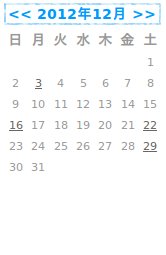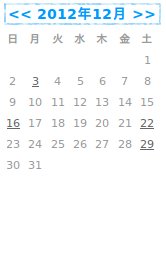アフィリエイトというのは、モノが売れてはじめて成果になる。
あるいは、クリックされて成果になる。
たとえば1個売れて50%の報酬がもらえるアフィリエイトがあったとする。
それと売り上げの1%しかつかない楽天とを比較した場合、どちらが成果が出やすいか?
この条件だけでは一概には言えないが、必ずしも報酬率の高い方が多くの成果を生むわけではない。
逆に考えよう。なぜ大手の通販サイト楽天は、わずか1%しか報酬がないのか?
1%しかないのに、多くのブログに楽天のアフィリエイトが貼ってあるのはなぜか?
答えは単純明快。それは、1%しかつかない楽天でも、他のアフィリエイトよりも儲かるからだ!
モノが売れてはじめて成果になるのだから、売れなければ料率(マージン)は関係ない。
たとえ、1回売れれば1億円もらえたとしても、売れなければ関係ない。
楽天が1%しか払わないのは、それでもアフィリエイトは貼られるから。つまり、売れるからだ。
もうひとつ、逆説的に考えよう。
アフィリエイトの広告を出稿する、広告主の発想で考える。
高い料率でアフィリエイターを吊っても、成果がでなければ払う必要はない。
アフィリエイトが貼ってあれば、それだけで知名度が上がる。
アフィリエイトのリンク先を確認しているか?
ページの先頭にフリーダイヤルが書いてあり、お電話でもご注文承りますと書いてあるサイト。
特定商品以外の売り上げは報酬の対象外のサイト。
そういうアフィリエイトは、高い料率を設定している。
料率が高くても、成果として発生する、アフィリエイトの料金は極わずかだからだ。
サイトに来てさえもらえば、フリーダイヤルを使ったり、宣伝とは違う商品が売れたりして、
アフィリエイトとは無関係に売り上げが発生する。
対象商品以外はアフィリエイトの成果とはならないと書いてあるのをちゃんと読んでから
アフィリエイトを貼っているか?
それに、広告出稿側は、必ずしも売買に成功しなくてもいい場合もある。
その昔、ライブドアという企業がなぜ、一躍有名になったか?
プロ野球の球団を買収しようとしたからだ。
結果的に買収は失敗。ライブドアは買収のための費用を使わなかったが、全国的に有名な企業になった。
報酬は、売り上げやクリックが発生しなければ払う必要がない。
どんなに報酬の高い広告を貼ってもクリックされなければ、金銭は受け取れない。
ここで、ひとつ質問がある。
どこかのブログを開いたら大きな音量でいきなり「ハッピーメール」と声がした。
そんなブログから、わざわざ音源を探して、クリックするか?
そんな音がしたら、普通は、記事も読まずに、すぐ閉じるんじゃないか?
たった5円にしかならない、ハッピーメールのビデオ広告を貼っているバカ。
お前ら、そのビデオクリックされて儲かっているのか?いないだろ?
たった5円で、貴重な読者を失い、ブログの信用も失い、そしてクリックはされない。
仮にクリックされたところで1日に500円にすら届かない。
ブログのアクセス数と将来性を失ってそれしか得られない。
長いスパンで見た時に、それがどれだけの損失になるかもわからないバカ。
そんな頭の悪いアフィリエイターは2度とうちに来るな!
俺は、そんなブログ見つけたら、絶対2度と開かない。
薄色部分はキャンペーン期間中の特別報酬(現在は終了)
ハッピーメールのビデオ広告貼っているバカ、お断り。
ちなみに、俺はいい加減ファンブログのバカには懲りたので、あしあとが残っていてもたどらない。それにファンブログを開くときはFlashを使っていない。Flashを使わないとハッピーメールのビデオは再生出来ないから、うちに来ても誤クリックすら発生しない。来るだけムダだから来るな。

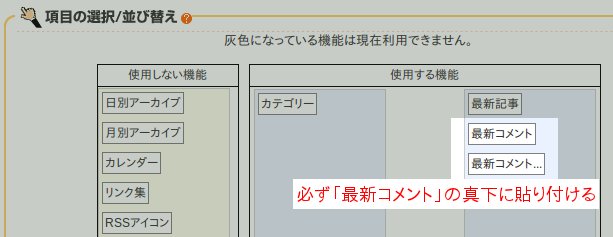

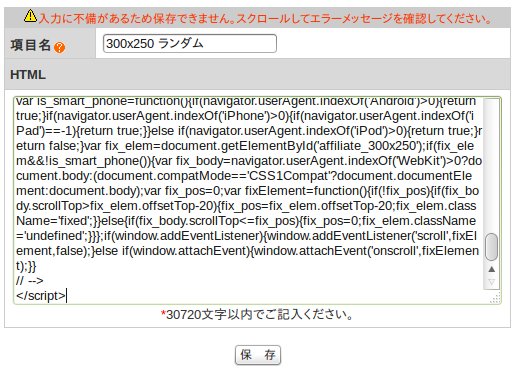
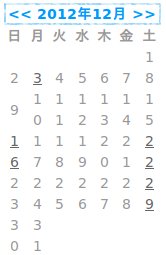 →
→